パソコンを長く使っていると動作が重くなってきませんか?
そんな時、効果的にリフレッシュできる方法をご紹介します。
ポイントは3つです。
その1.メモリーやCドライブにある不要なゴミの掃除
その2.不調に陥ったソフトを再インストール
その3.ハードディスク内をデフラグ
以上で、ハードディスクの空き容量が増えるので、作業時間が短くなるというメリットがあります。
実際の操作は次のように行います。
【パソコンのゴミの削除】
▲メモリーのゴミ
メモリーのゴミは、再起動すれば消えます。電源を切ることで、メモリー内のデータはすべて消去されるからです。
何日もパソコンの電源を入れっぱなしにしていませんか?
パソコンを再起動しないで使っていると、終了したソフトの一部がメモリーに残り、使える容量が減ることがあります。これは、Windowsでは、メモリーが不足するとハードディスクを代わりに使うようになり、メモリーとハードディスクとの間で頻繁にデータなどをやり取りするため、パソコンの動作が重くなるからです。
▲Cドライブのゴミ
Cドライブのゴミは、Windows付属の「ディスククリーンアップ」で削除します。
【手順】
Cドライブを右クリックし、「プロパティ」から[ディスククリーンアップ」を行います。
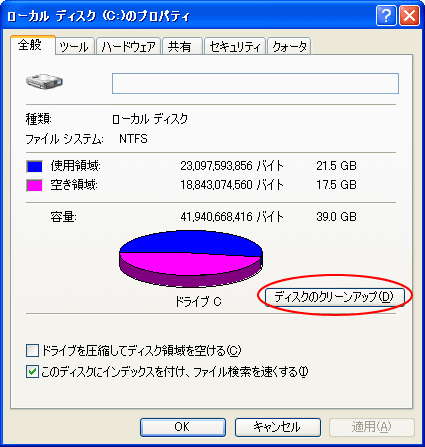
↓

↓


ただし、気を付けなければならないこともあります。
次の項目のチェックを外して行いましょう。
・ゴミ箱(Windows XP、ビスタ、7)→ 必ず中身を確認してから削除しましょう。
・休止状態、ファイルクリーナ(Windows ビスタ)→ これを削除すると休止状態が使えなくなります。
・Office セットアップツール(Windows XP)→オフィスを再セットアップするときに、インストール用CDが必要になることがあります。
・古いファイルの圧縮(Windows XP)→ 作業に時間がかかるのでチェックを付けないほうが無難です。
▲体験版や使わなくなったソフトは削除しましょう。
【手順】
「コントロールパネル」→「プログラムのアンインストール」(XPの場合は「プログラムの追加と削除」)で削除できます。
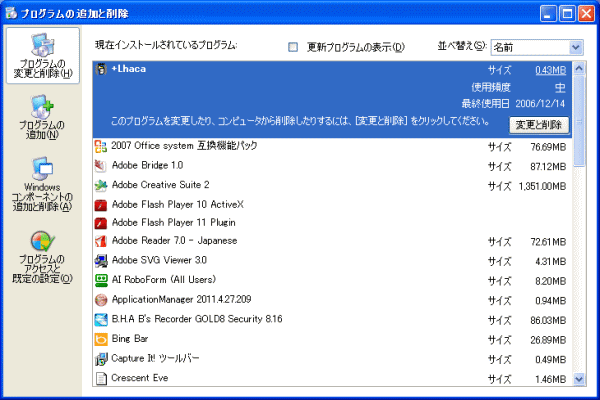
【ソフトの不調】
ソフトの不調は再インストールして直すのが基本です。
【デフラグ】
パソコンでは、ハードディスクに「断片化」という症状がでます。
特にCドライブが断片化すると動作が重たく感じられます。
これを解消できるのが「デフラグ」です。
【手順】
「Cドライブ」右クリック →「プロパティ」→「ツール」→「最適化する」をクリックします。


デフラグ中は、すべてのソフトを終了し、ほかの作業はしないでくださいね。
※「デフラグ」は長時間の作業になるので、断片化の程度を調べ断片化が10%以上ある場合に実行しましょう。
Vistaは断片化の程度が測定できませんから、前回実行した日時から判断しましょう。
▲古いパソコンでは、OSの空き容量にも注意しましょう。
Windowsやソフトが、Cドライブを一時的に利用するので、空き容量が少ないとソフトが起動しなかったり、動作が重くなったりします。
それでは、どのくらい空き容量があればよいでしょうか?
理想は、Cドライブの20%以上といわれています。
不要な文書や写真を削除し、「ごみ箱」を空にしましょう。
▲メーラーとして「IE」(アウトルック・エクスプレス)をお使いの方は、メールを削除するとともに、フォルダの最適化をしましょう。
【手順】
1.「削除済みアイテム」を右クリック→「削除済みアイテム」フォルダを空にするをクリックします。
2.メニューの「ファイル」をクリック→「フォルダ」→「すべてのフォルダを最適化する」をクリックします。
これで、Cドライブの空き容量が増えます。

以上の操作をしても調子が戻らないという場合は、「ウィルス」や「スパイウェア」も考えられます。
セキュリティ定義ファイルを最新の状態にしてから、パソコン全体をスキャンしてみてください。
最新の画像[もっと見る]
-
 チェーンメールに気をつけましょう!
5年前
チェーンメールに気をつけましょう!
5年前
-
 PowerPointでスライド作成中に英字入力がすべて大文字になり、小文字に変換できない。
7年前
PowerPointでスライド作成中に英字入力がすべて大文字になり、小文字に変換できない。
7年前
-
 パソコンでのし袋に名前を印字する
7年前
パソコンでのし袋に名前を印字する
7年前
-
 パソコンでのし袋に名前を印字する
7年前
パソコンでのし袋に名前を印字する
7年前
-
 のし紙の作成方法
7年前
のし紙の作成方法
7年前
-
 のし紙の作成方法
7年前
のし紙の作成方法
7年前
-
 のし紙の作成方法
7年前
のし紙の作成方法
7年前
-
 iPhoneの画面表示が大きくなって戻らない
10年前
iPhoneの画面表示が大きくなって戻らない
10年前
-
 iPhoneの画面表示が大きくなって戻らない
10年前
iPhoneの画面表示が大きくなって戻らない
10年前
-
 LINEの着信音が鳴らない
10年前
LINEの着信音が鳴らない
10年前









